您想在 WordPress 中创建预订表格吗?
许多网站和企业都依赖预订。如果您接受预约,那么预约表格可以帮助您安排更多预约并增加您的利润。它还可以消除管理预订时经常出现的大量耗时的管理工作。
在本文中,我们将分享如何在 WordPress 中创建预订表单。
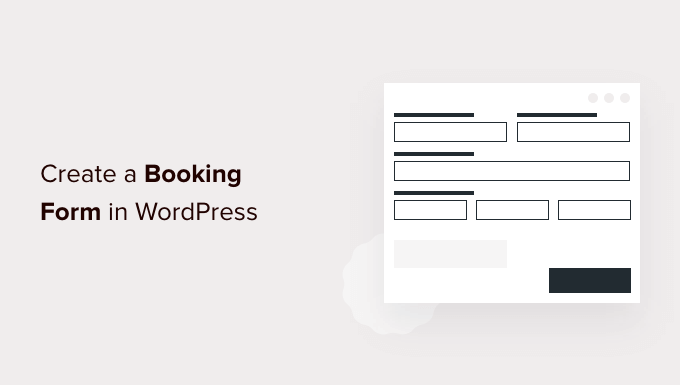
为什么在 WordPress 中创建预订表单?
想想您预约的所有时间。这可以是任何事情,从医生的预约、安排回电、在您最喜欢的餐厅预订餐桌,甚至预订音乐会或电影的门票。
有时,您可能是通过致电商家进行预订的。然而,大多数时候您可能是在网上预订的。
我们越来越希望在网上预订各种预约,而无需与真人交谈。
您的客户和访客也希望如此。
如果您的企业接受预约,那么创建在线预订表格是明智之举。这是允许访客预约、购买活动门票或在线预订的任何形式。
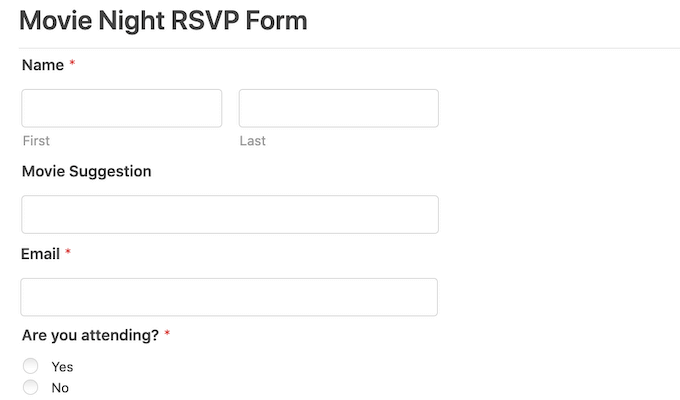
有了预订表格,您将永远不会因为您不在场接听电话而失去其他客户。
预订表格还可以自动化许多预订过程。这包括收取付款和向客户发送有用的提醒电子邮件。这可以提高客户体验的质量。它还可以让您免于许多烦人的管理工作。
也就是说,让我们看看如何在 WordPress 中创建预订表单。我们将向您展示 3 种方法来执行此操作,因此只需单击下面的链接即可跳转到您喜欢的方法:
视频教程
https://www.youtube.com/embed/zpQVqdoypfo?version=3&rel=0&fs=1&showsearch=0&showinfo=1&iv_load_policy=1&wmode=transparent订阅 WPBeginner
https://www.youtube.com/subscribe_embed?usegapi=1&channel=wpbeginner&layout=default&count=default&origin=https%3A%2F%2Fwpbeginner.com&gsrc=3p&ic=1&jsh=m%3B%2F_%2Fscs%2Fapps-static%2F_%2Fjs%2Fk%3Doz.gapi.en.vQiXRrxCe40.O%2Fam%3DAQ%2Fd%3D1%2Frs%3DAGLTcCMBxIGVyXSdvvcs43a64yHt_P7dfg%2Fm%3D__features__#_methods=onPlusOne%2C_ready%2C_close%2C_open%2C_resizeMe%2C_renderstart%2Concircled%2Cdrefresh%2Cerefresh&id=I0_1448178294715&parent=https%3A%2F%2Fwpbeginner.com
如果您更喜欢书面说明,请继续阅读。
方法 1. 如何使用 WPForms 创建预订表格(推荐)
WPForms是WordPress 的最佳表单生成器,已被超过 600 万个网站使用。您可以使用该插件的简单拖放构建器快速将预订表单添加到您的网站。
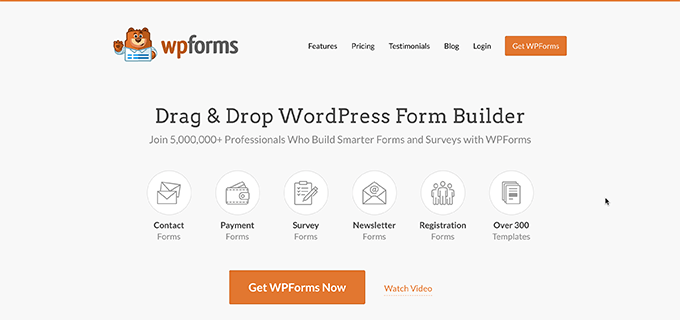
有 800 多个现成的模板可以帮助您入门。这包括活动策划模板、反馈表和用户注册模板。
您甚至可以使用这些现成的表格为您的非营利网站收集捐款,或安排与潜在新客户的 Zoom 会议。
此外,WPForms 还与所有顶级电子邮件营销提供商集成。这使得您可以轻松地向您的客户和员工发送通知和预约提醒电子邮件。
在这篇文章中,我们将使用WPForms Pro版本,因为它配备了完整的模板库、强大的插件和多个支付提供商集成。
如果您正在寻找免费的表单生成器插件,还有WPForms Lite版本。它允许您创建简单的表单并接受Stripe付款,它只是不包含所有高级模板和集成。
首先,您需要安装并激活该插件。如果您需要帮助,请参阅我们有关如何安装 WordPress 插件的指南。
激活 WPForms 后,前往WordPress 仪表板中的WPForms » 设置。您现在可以输入您的许可证密钥。您将在您的WPForms 帐户中找到此密钥。
接下来,您需要转到WPForms » Add New。首先,为您的预订表格命名。
WPForms 拥有许多不同的模板,因此您可以快速入门并构建各种表单。由于我们正在创建预订表单,因此在侧边栏中选择“活动策划”类别是有意义的。
在这里,您可以找到用于订购婚礼鲜花、预订学校旅行、雇用 DJ 以及介于两者之间的所有内容的模板。
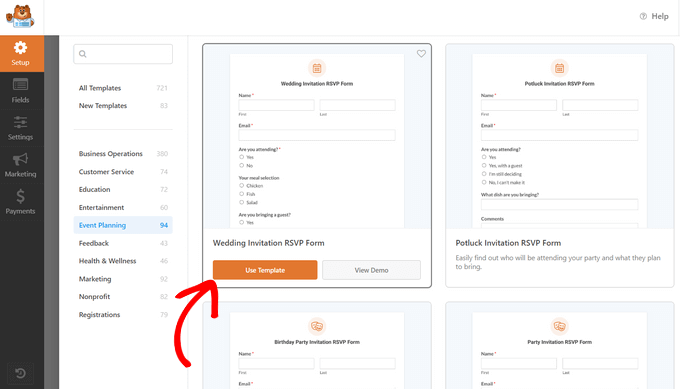
要预览模板,请单击其“查看演示”按钮。这将在新选项卡中打开模板。
当您找到要使用的设计时,单击橙色的“创建表单”按钮。这将启动 WPForms 拖放编辑器。
在本教程中,我们将使用在线活动注册 RSVP 表单。此表单包含客户可以输入姓名和电子邮件地址的字段。
它还会询问访客如何听说您的活动。这可以帮助您确定为您带来最多转化的营销渠道和来源。
您可以使用此信息来规划未来的营销活动,并吸引更多人使用您的预订表格。有关转化跟踪的更多信息,请参阅我们的WordPress 转化跟踪终极指南。

在线活动注册 RSVP 模板还允许访客将多人添加到单个预订中。这非常适合经常吸引团体预订的活动,例如旅游或演出。
最后,客户可以使用下拉菜单选择他们想要参加您的活动的日期和时间。
所有这些字段都是完全可定制的。要编辑字段,只需单击一下即可。然后侧边栏将更新以显示所选字段的所有设置。
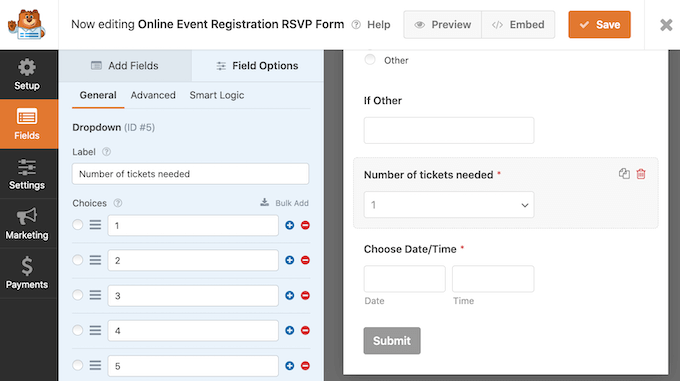
您还可以向预订表单模板添加更多字段。如果尚未选择,请单击左侧菜单中的“添加字段”选项卡。
然后,只需将您选择的字段拖放到预订表格上的适当位置即可。您还可以使用拖放更改这些字段在表单中显示的顺序。
编辑完预订表格后,单击“保存”按钮。
现在您已经创建了预订表单,设置一些通知非常重要。
每次有人填写预订表格时,WPForms 都会默认向您的 WordPress 管理员发送一封电子邮件。有时,您可能想将这些电子邮件发送到不同的地址。您甚至可能想向多个人发送电子邮件。
使用 WPForms 可以轻松做到这一点。要编辑电子邮件通知,请单击左侧菜单中的“设置”。然后,选择通知。
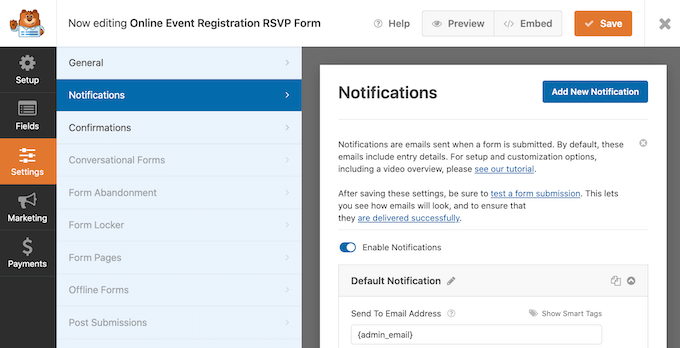
在此屏幕上,找到“发送至电子邮件地址”字段。默认情况下,该值设置为 {admin_email}。这是一个动态值,告诉 WordPress 使用链接到您的 WordPress 管理员帐户的电子邮件地址。
您可以删除此动态文本并将其替换为任何其他电子邮件地址。只需将新地址直接输入“发送至电子邮件地址”字段即可。
如果您想向多个人发送电子邮件,只需用逗号分隔每个地址即可。
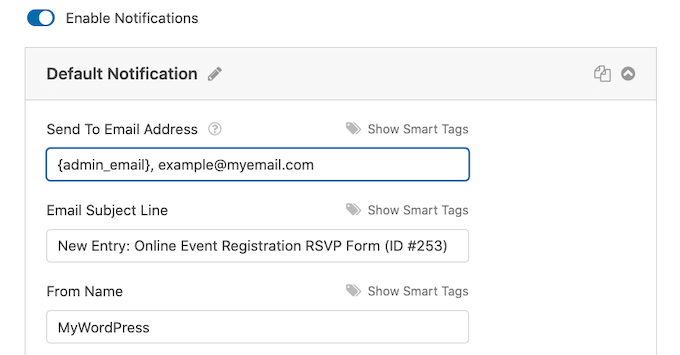
您需要确保从您的网站发送的所有电子邮件都进入收件人的电子邮件收件箱,而不是垃圾邮件文件夹。最好的方法是使用SMTP 服务提供商。有关更多详细信息,请参阅我们有关如何修复 WordPress 不发送电子邮件问题的指南。
一旦您完成了 WordPress 预订表单的构建,就可以发布它了。您可以创建一个新页面,或将此表单添加到您已创建的页面中。
话虽如此,过程是完全相同的。只需打开您想要显示预订表格的网页即可。然后,单击黑色 + 图标。
WPForms 有自己的块,因此开始输入“WPForms”。
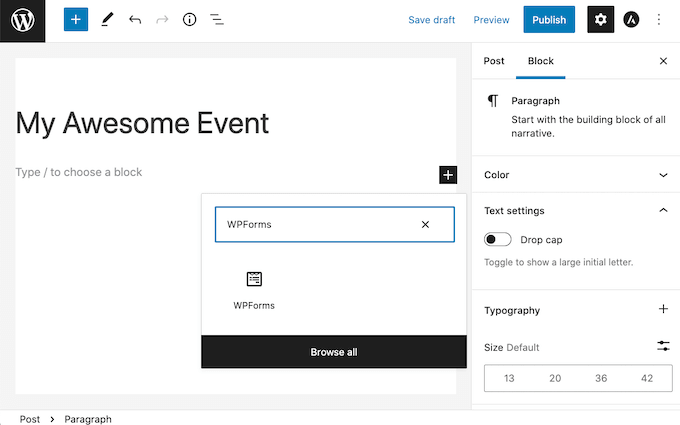
当该块出现时,将其添加到您的网页中。
在新的 WPForms 块中,单击下拉菜单并选择您刚刚创建的预订表单。
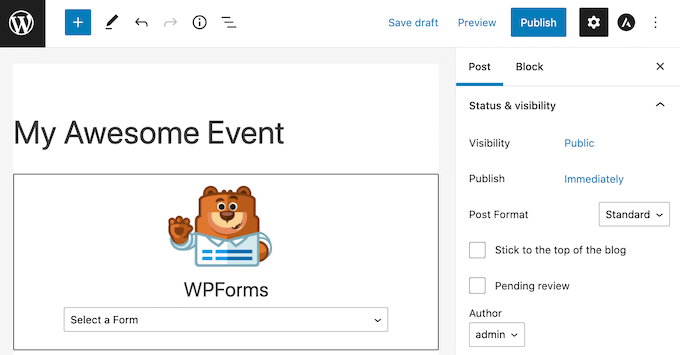
您现在可以更新或发布您的页面。
就是这样!访问您的网站,您现在应该可以看到正在运行的预订表格。
方法 2. 如何使用强大的表单创建预订表单
Formidable Forms 是市场上最先进的 WordPress 表单插件。您可以使用 Formidable Form 的拖放界面来创建具有更高级功能(例如计算)的预订表单。
Formidable Forms 还可以与您可能已经使用的其他工具(例如MemberPress、WooCommerce或您的电子邮件服务提供商)配合使用。
在这篇文章中,我们将使用Formidable Forms Pro,因为它有一系列精选的预订表单模板。这使得您可以轻松地为您的 WordPress 网站创建用户友好的预订表单。
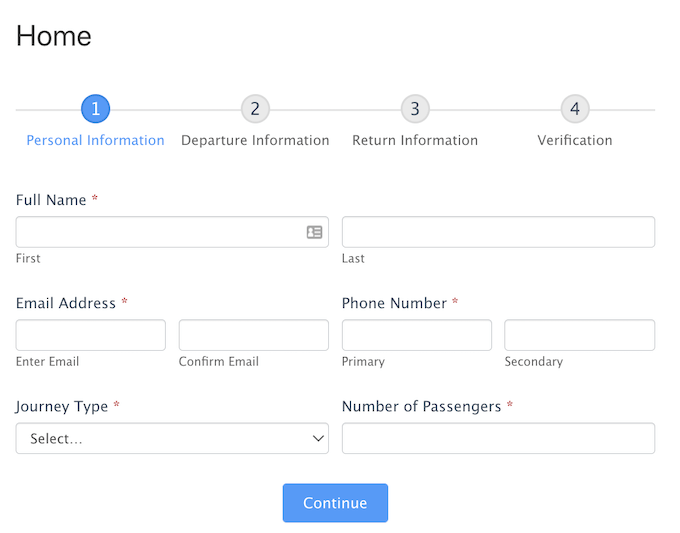
您需要做的第一件事是安装并激活Formidable Forms Lite,这是该插件的免费版本。Formidable Forms Lite 是 Pro 版本高级功能的基础。有关更多详细信息,请参阅我们有关如何安装 WordPress 插件的指南。
完成此操作后,您需要转到Formidable » General Settings。然后,单击“单击以手动输入许可证密钥”链接。
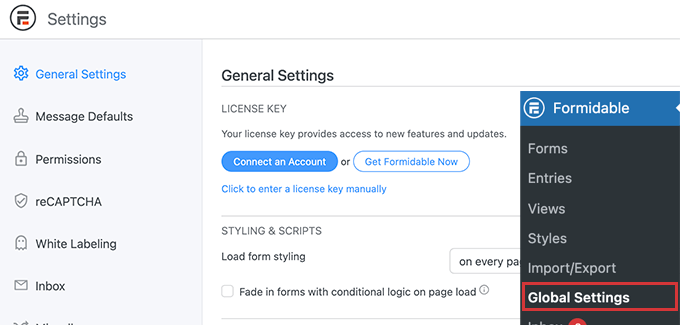
您可以在 Formidable Forms 帐户的“下载”部分找到您的许可证密钥。
您现在可以将许可证密钥粘贴到此框中,然后单击“保存许可证”按钮。

激活许可证密钥后,从 WordPress 菜单中选择 Formidable Forms。
然后,单击“添加新”按钮。
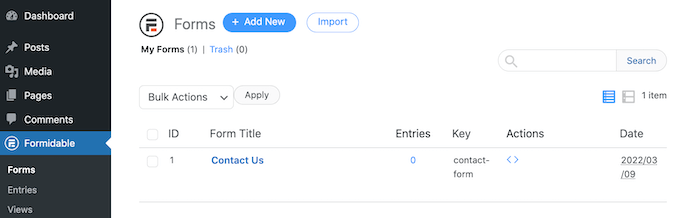
您现在可以选择要使用的模板。由于我们正在构建预订表单,因此您可能需要关注“活动策划”类别。
要查看此类别中的所有模板,请开始在搜索字段中输入“活动策划”。当“活动策划”类别出现时,单击它。
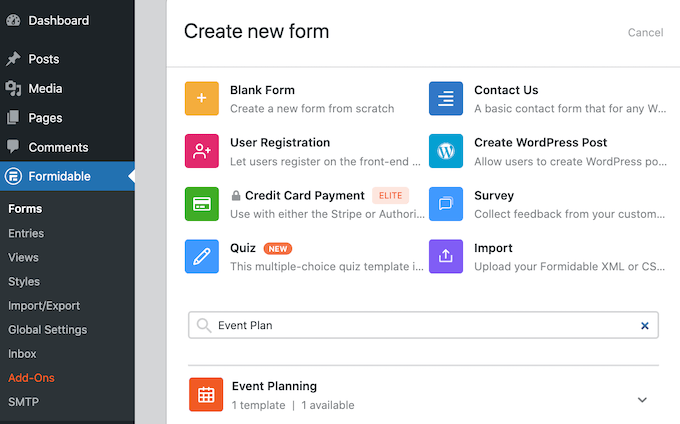
您现在可以选择要使用的模板。我们在所有屏幕截图中都使用“旅行预订”模板。
选择模板后,为其命名并输入描述。然后,单击“创建”按钮。这将在 Formidable Forms 编辑器中启动您的模板。
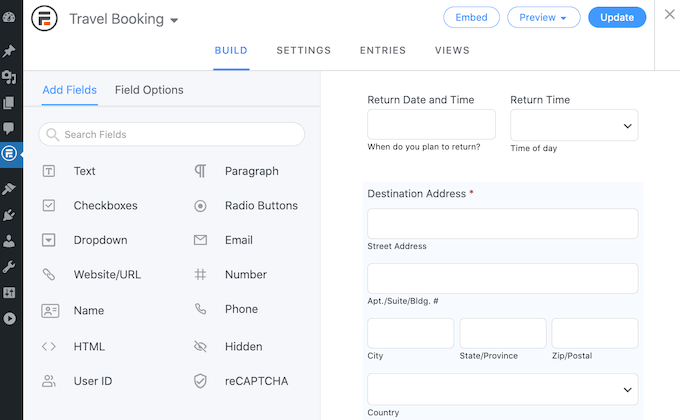
要编辑字段,请单击它。然后,“强大的表单”侧边栏将显示您所选字段的所有不同设置。
此侧边栏还具有可以添加到表单中的不同字段。您可能希望使用这些字段从访问者那里收集更多信息或为他们提供选择。例如,您可以让他们要求一间海景房,或者询问他们的饮食要求。
您还可以通过拖放来更改每个字段在表单中的显示位置。
对设计感到满意后,单击“更新”保存更改。
如果有人填写了您的预订表,那么您一定会想知道!就像 WPForms 一样,Formidable Forms 默认情况下会向您的 WordPress 管理员发送电子邮件。
如果您愿意,您可以告诉 Formidable Forms 将这些电子邮件发送到任何其他地址。您甚至可以将这些电子邮件发送到多个帐户。
要自定义这些默认电子邮件,请单击“设置”选项卡。然后,从左侧菜单中选择“操作和通知”。
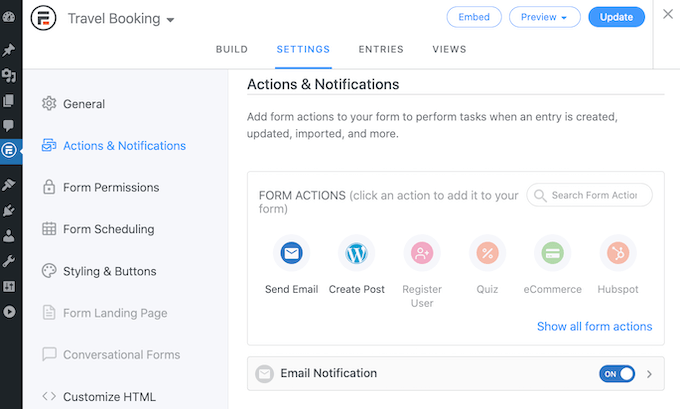
接下来,单击“发送电子邮件”图标。这会添加一个新部分,其中包含设置电子邮件通知所需的所有设置。这包括更改接收这些电子邮件的人员,或添加更多人员。
最后一步是将此预订表格添加到您的WordPress 网站。
在屏幕的最顶部,单击“嵌入”按钮。这将打开一个弹出窗口,您可以在其中选择将此表单添加到现有页面或创建新页面。
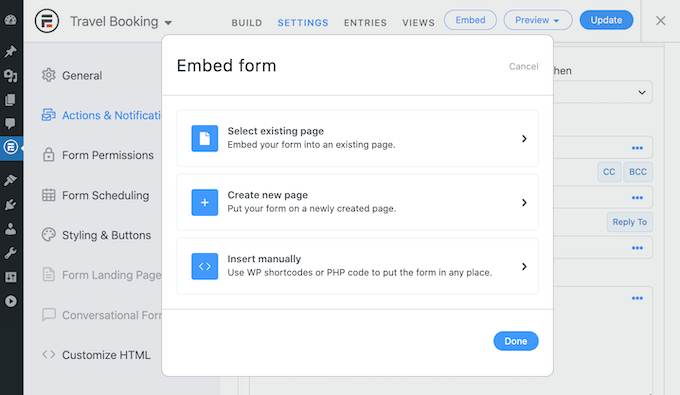
另一种选择是将此表单添加到小部件中。这是在主题的侧边栏或标题中显示预订表单的简单方法。
如果您想将表单添加到小部件中,请单击“手动插入”选项。然后,强大的表单将显示一个短代码。您现在可以复制此代码并将其粘贴到任何短代码块中。
我们希望本文能帮助您了解如何在 WordPress 中创建预订表单。您可能还想了解如何创建电子邮件通讯,或查看我们的商业网站必备 WordPress 插件列表。




